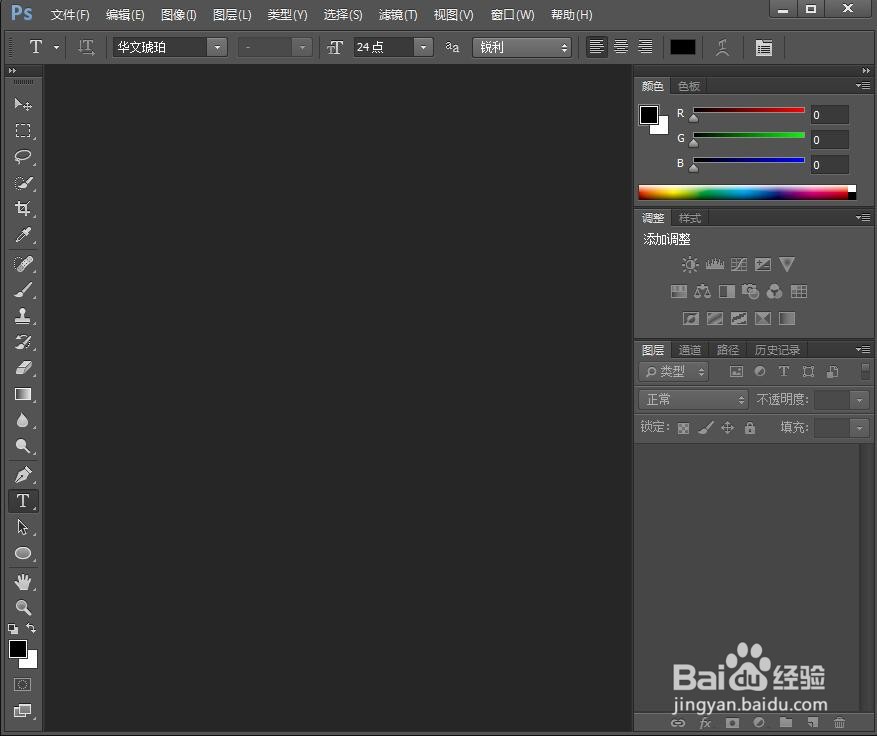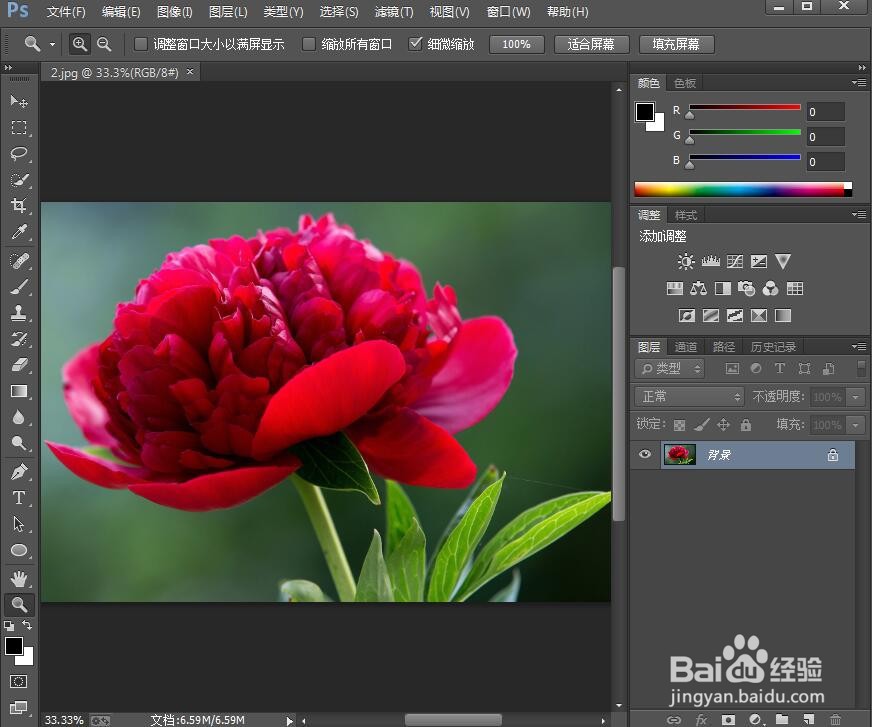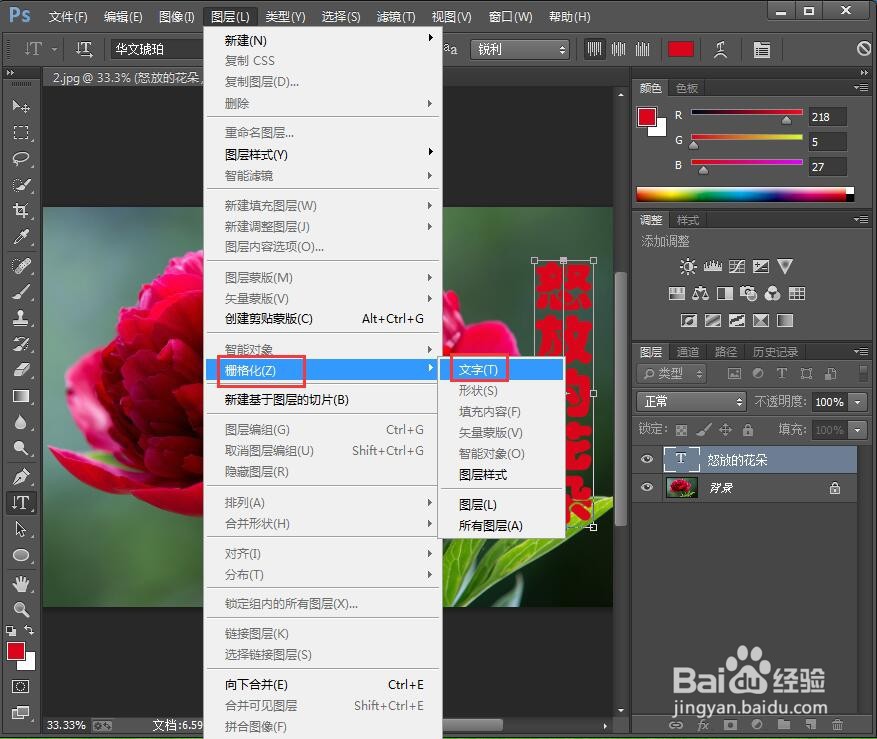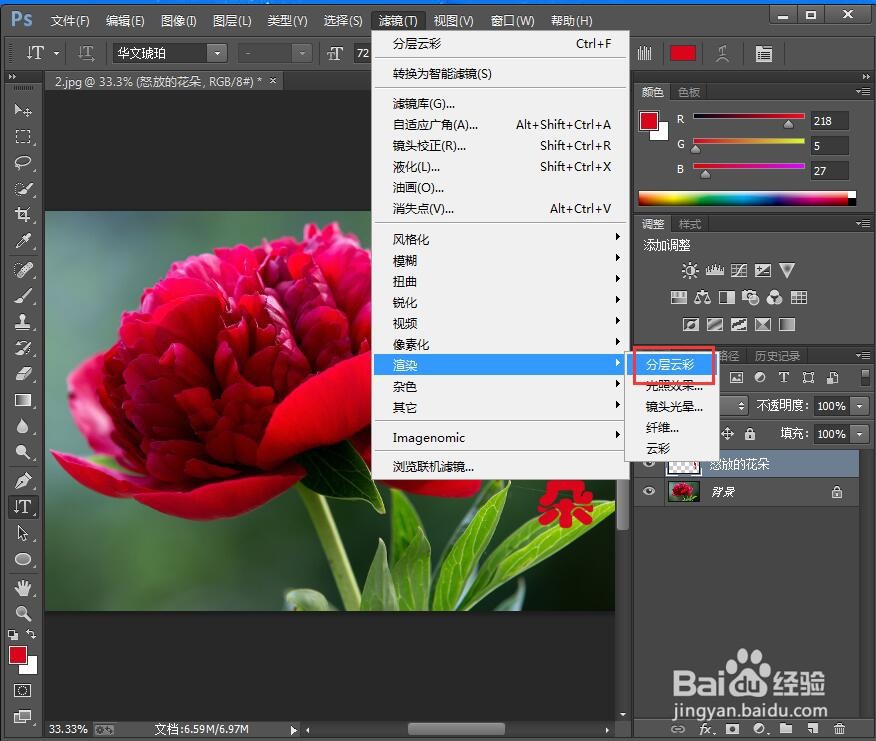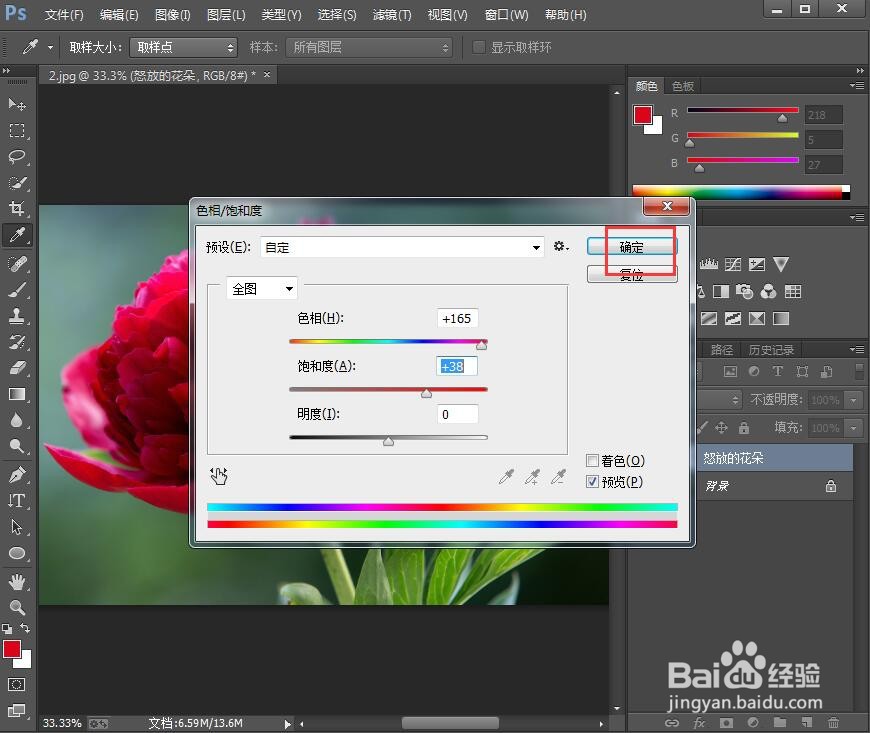在ps中给文字添加红色和分层云彩效果
1、打开ps,进入它的主界面;
2、将图片添加到ps中;
3、点击文字工具,将文字颜色设为红色,输入怒放的花朵;
4、点击图层,选择栅格化,点击文字;
5、点击滤镜下的渲染,选择分层云彩;
6、按ctrl+u,调整好色相和饱和度,按确定;
7、将图层混合模式设为溶解;
8、我们就给文字添加上了红色和分层云彩效果。
声明:本网站引用、摘录或转载内容仅供网站访问者交流或参考,不代表本站立场,如存在版权或非法内容,请联系站长删除,联系邮箱:site.kefu@qq.com。
阅读量:27
阅读量:78
阅读量:59
阅读量:33
阅读量:41